管理电话号码
备注
功能可用性信息如下。
| Dynamics 365 Contact Center—嵌入 | Dynamics 365 Contact Center—独立 | Dynamics 365 Customer Service |
|---|---|---|
| 是 | 是 | 是 |
您可以在 Dynamics 365 中无缝启用和使用语音和短信服务。 语音渠道提供免费通话时间有限的试用电话号码。 详细信息:使用试用电话号码
作为管理员,您可以购买电话号码和呼叫计划,决定是否使用呼叫和短信服务,以及是否要为您的企业设置传入和传出呼叫选项。 您还可以通过 Azure 直接路由连接您自己的电话号码。 详细信息:连接您自己的承运商
先决条件
- 请检查以下条件:
- 部署语音渠道。
- 使用现有或新的 Azure 资源连接到 Azure 通信服务,然后通过 Dynamics 365 部署该资源。
- 验证您是否对安全列具有权限。 详细信息:配置访问安全列的权限
重要提示
您可以通过 Azure 门户为每个租户购买一个用于 Azure 通信服务的电话号码。 但是,如果您想要批量获取号码或请求特定的电话号码,请按照说明在此处创建特殊的号码请求订单。
查看电话号码
- 在 Customer Service 管理中心或 Contact Center 管理中心的站点地图中,在客户支持中选择渠道。 渠道页面将显示。
您将看到所有可用电话号码的列表及其运营商名称、呼叫计划详细信息、关联的工作流、连接状态和其他详细信息。
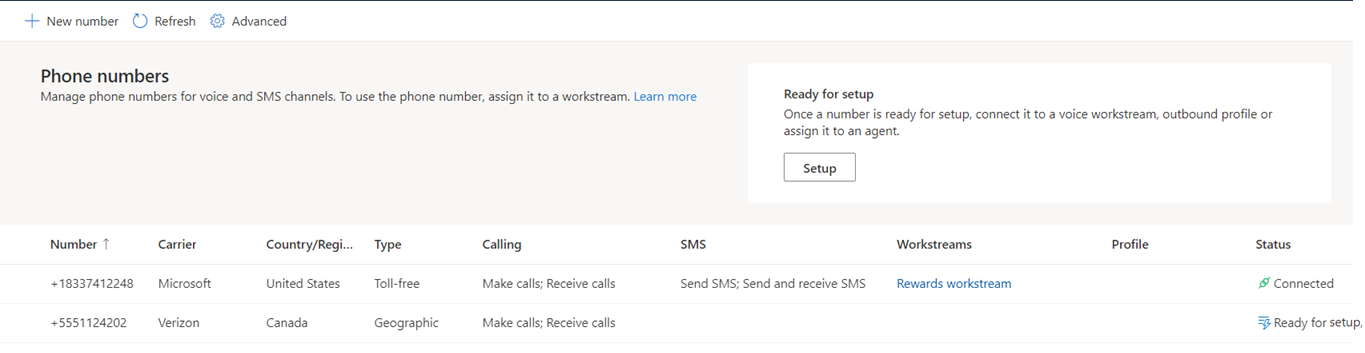
如果您没有为您的企业设置任何电话号码,请参阅获取新电话号码了解如何购买新号码。
备注
如果您的直接路由电话号码处于停用状态,删除该号码,然后重新添加。
获取新电话号码
检查先决条件、安装语音渠道并成功连接到 Azure 通信服务资源后,您可以为您的组织购买新的电话号码。
在 Customer Service 管理中心或 Contact Center 管理中心的站点地图中,在客户支持中选择渠道。 渠道页面将显示。
为电话号码选择管理。
在电话号码页面上,选择新号码。 添加电话号码对话将打开。
在功能页面上,执行以下操作:
a. 从下拉列表中选择国家/地区。 将出现所选国家或地区的可用计划列表。
备注
您只能在 Customer Service 中获取美国的电话号码。 如果您想要从其他区域获取电话号码,必须首先通过 Azure 通信服务购买。 获取电话号码后,必须将其同步到 Dynamics 365 Contact Center。 有关详细信息,请参阅快速入门:获取和管理电话号码和从 Azure 通信服务同步
b. 选择号码类型:免费电话或本地。 详细信息:数字类型和功能
c. 选择呼叫计划—接听电话、拨打电话,或两者都选择。
d. 选择短信计划中的任何一个—无、发送短信或发送和接收短信。 短信设施目前只能用于免费电话号码。
e. 在位置中,从下拉列表中选择区域或州/省/自治区/直辖市代码。
f. 然后,选择查找号码搜索您所在区域的可用号码。
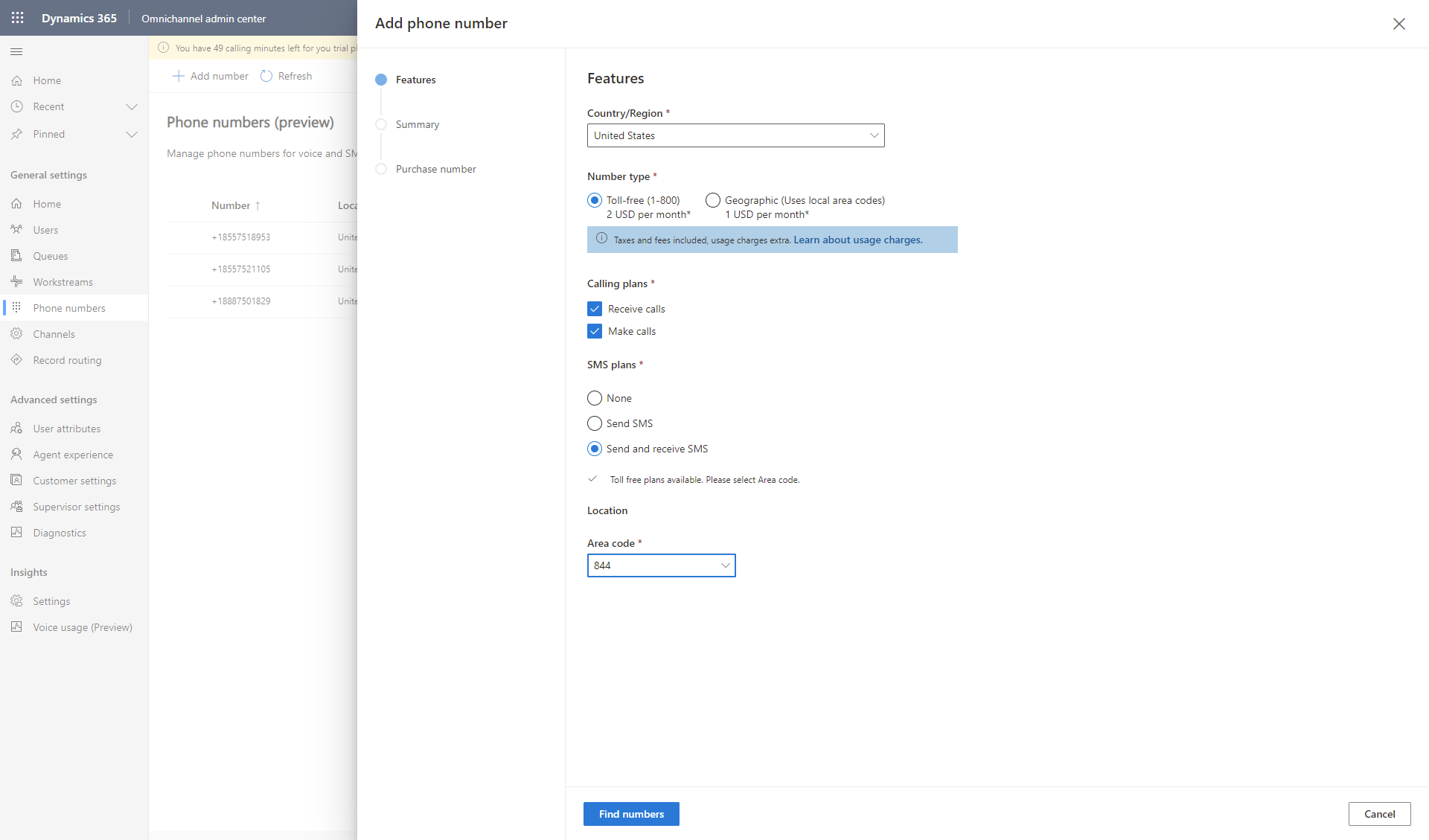
包含新分配的电话号码及其详细信息的摘要将显示。
在摘要页上,选择购买电话号码。 购买后将显示您的新电话号码,您可以选择完成返回电话号码页面。
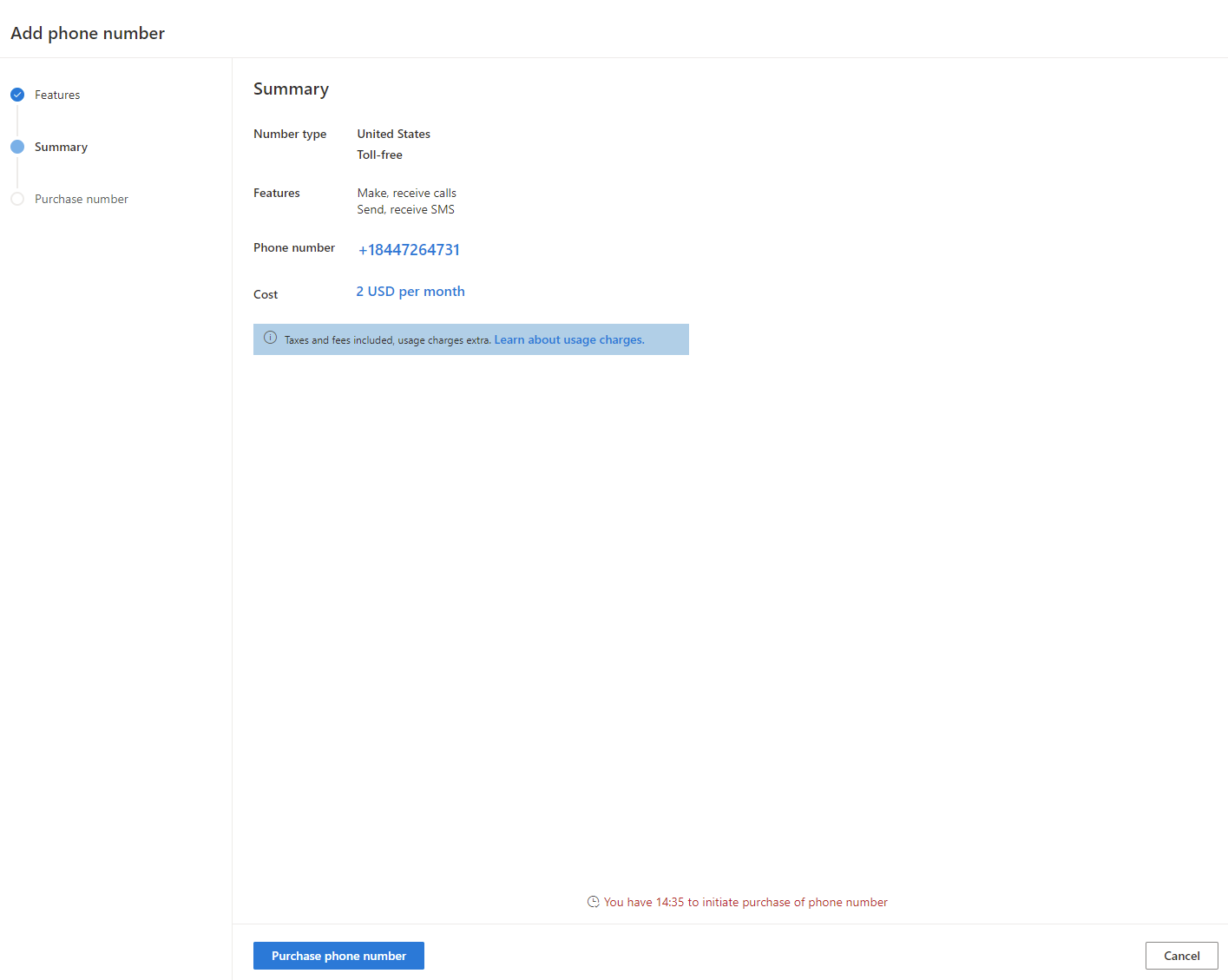
新电话号码将显示在号码列表中,状态为准备设置。
备注
- 向您分配新的电话号码后,您必须在接下来的 15 分钟内购买。 如果此时间过去,您必须再次尝试购买。
- 选择购买电话号码后,您可以选择关闭返回到电话号码页。 购买在后台进行,新电话号码将出现在电话号码列表中,状态为准备设置。
(可选)选择设置工作流将电话号码添加到语音工作流。
选择完成返回电话号码页面,您可以在其中查看刚才获取的电话号码的详细信息。
备注
- 若要将电话号码移植到 Azure 通信服务资源,请参阅移植电话号码。
- 您可以在提供 Azure 通信服务的区域移植 Teams 号码。 使用为电话号码创建特殊订单中的信息。
将电话号码添加到语音工作流
获取电话号码后,您必须将其添加到语音工作流才能使用它。 您只能将电话号码与一个语音工作流关联。
在应用程序中,转到电话号码页面,然后在状态列中选择标记为准备设置的电话号码。
选择设置工作流。 包含所有工作流列表的工作流页面将显示。
如果要创建新工作流,选择新建工作流,然后按照步骤设置语音工作流。
从列表中选择一个现有的工作流。
按照步骤配置语音渠道。
电话号码已被添加到工作流,您可以在电话号码页上查看电话号码的已连接状态。
为传出呼叫配置电话号码
在您购买电话号码并将其与语音工作流关联后,您可以配置它们用于传出呼叫,让您的代理可以实际呼叫客户。 详细信息:配置电话号码用于传出呼叫
为传入呼叫配置语音渠道
您还可以让代理接收客户呼叫、为语音渠道创建队列并设置传递规则。 详细信息:为语音渠道设置工作流和队列
将电话号码分配给代理
您还可以将个人电话号码分配给代理,让他们能够专门使用该号码拨打和/或接听电话。 详细信息:将个人电话号码分配给代理
编辑电话号码
如果您想要更改呼叫计划,或者升级特定号码的呼叫或短信计划,您可以通过编辑电话号码来实现。 例如,如果您没有选择任何短信计划,您可以升级到发送短信或发送和接收短信计划;如果您只选择了发送短信选项,您现在可以升级到发送和接收短信计划。
- 在 Customer Service 管理中心或 Contact Center 管理中心,转到电话号码页面。 将显示您的企业可用的电话号码列表。
- 选择电话号码,然后选择编辑。 将显示编辑电话号码对话框,其中包含当前计划类型、呼叫计划和短信计划。
- 对呼叫或短信计划进行更改,然后选择保存并关闭。
重要提示
- 连接到工作流后,您将无法升级电话号码或更改呼叫或短信计划。
- 授予电话号码功能后,您将无法删除功能,但您可以升级电话号码功能。 例如,如果您在呼叫计划中同时选择了拨打电话和接听电话选项,将无法更改。 但是,如果您为短信计划选择了无,您可以升级到发送短信或发送和接收短信计划。
释放电话号码
如果您不再需要某个电话号码,您可以将其从组织的电话号码列表中释放。 但是,在您计划从企业删除电话号码之前,您必须从任何关联的工作流或传出配置文件中删除该号码。 此外,如果该号码被作为个人号码分配给代理,您必须禁用该号码,然后再次尝试释放。
重要提示
当您释放电话号码时,实际上是将它从 Dynamics 365 中删除,因此仅当您确定根本不需要该号码时再释放。 要断开电话号码与 Azure 通信服务资源的连接,请参阅断开与 Azure 通信服务资源的连接。
- 在 Customer Service 管理中心或 Contact Center 管理中心,转到电话号码页面。 将显示您的企业可用的电话号码列表。
- 选择电话号码,然后选择释放号码。 要求您确认删除号码的释放号码对话将显示。
- 如果您确定不需要该号码,选择确定。 电话号码将被从您的组织中删除,不会再显示在电话号码列表中。
后续步骤
另请参见
语音渠道概述
连接到 Azure 通信服务
导入电话号码
断开与 Azure 通信服务的连接
屏蔽垃圾号码
连接您自己的运营商
将第三方 IVR 系统与语音渠道集成
植入电话号码
使用试用电话号码